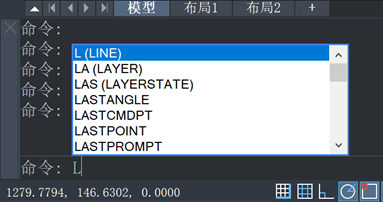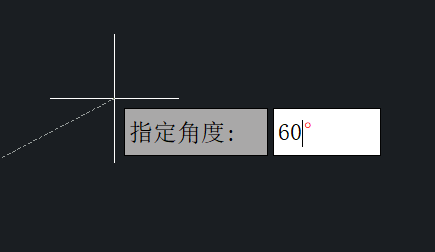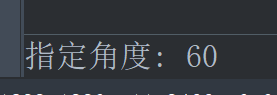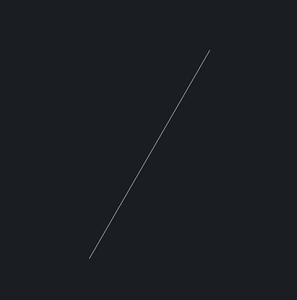CAD指定角度画直线的方法 |
您所在的位置:网站首页 › cad画线的时候怎么输入角度 › CAD指定角度画直线的方法 |
CAD指定角度画直线的方法
|
CAD指定角度画直线的方法 我们用CAD绘制直线是非常简单的事,但是有时候我们在绘图时只知道角度,那么可以根据已知的角度绘制直线吗? 其实绘制直线是可以先输入角度的。接下来我们示范一遍指定角度60°画直线的方法步骤。 第一步,打开中望CAD软件。 第二步,在软件下方的命令栏输入命令L,然后按回车(Enter)键。
第三步,此时命令框提示我们“指定第一个点”,通过鼠标左键点击绘图界面指定点。
第四步,如图所示,此时命令栏提示“指定下一点或”,我们输入A,然后按回车键。
第五步,输入角度60,然后按回车键
或者在命令栏输入也可以,记得按回车键
第六步,我们发现,此时直线的角度就确定了。直线的长度可以随着鼠标的滑动而变化,我们确定长度后点击鼠标即可,或者直接在命令栏输入直线的长度,然后按回车键。就可以得到指定60°的直线了。
推荐阅读:CAD下载 推荐阅读:CAD制图 |
【本文地址】
今日新闻 |
推荐新闻 |